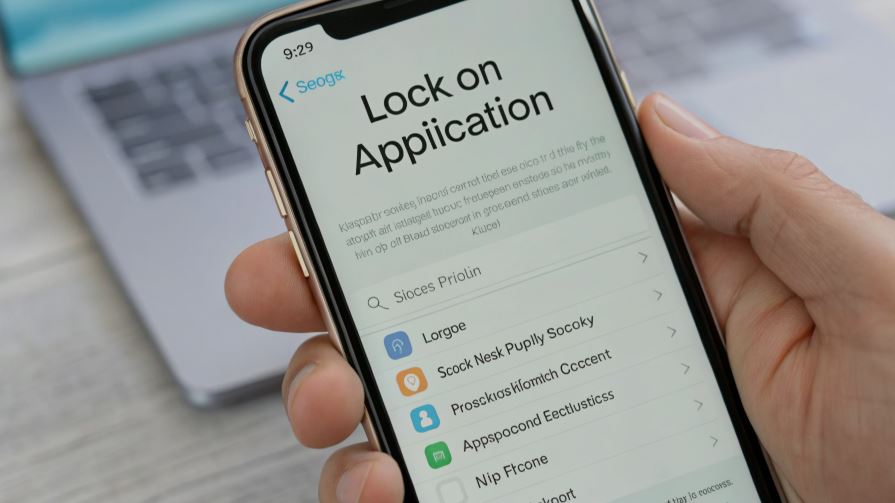Meski dikenal sebagai salah satu perangkat dengan sistem keamanan terbaik, iPhone masih belum menyediakan fitur bawaan untuk mengunci aplikasi secara langsung layaknya Android.
Namun, bukan berarti pengguna tidak bisa menjaga privasi atau membatasi akses aplikasi tertentu. Dengan memanfaatkan fitur-fitur tersembunyi seperti Screen Time dan Shortcut, pengguna tetap dapat menciptakan lapisan perlindungan tambahan untuk aplikasi-aplikasi sensitif.
Artikel ini akan membahas langkah-langkah praktis yang bisa diterapkan untuk mengunci aplikasi di iPhone, mulai dari pemanfaatan fitur bawaan hingga solusi kreatif yang jarang diketahui banyak orang.
Batasan Keamanan di iPhone (tanpa App Lock langsung)
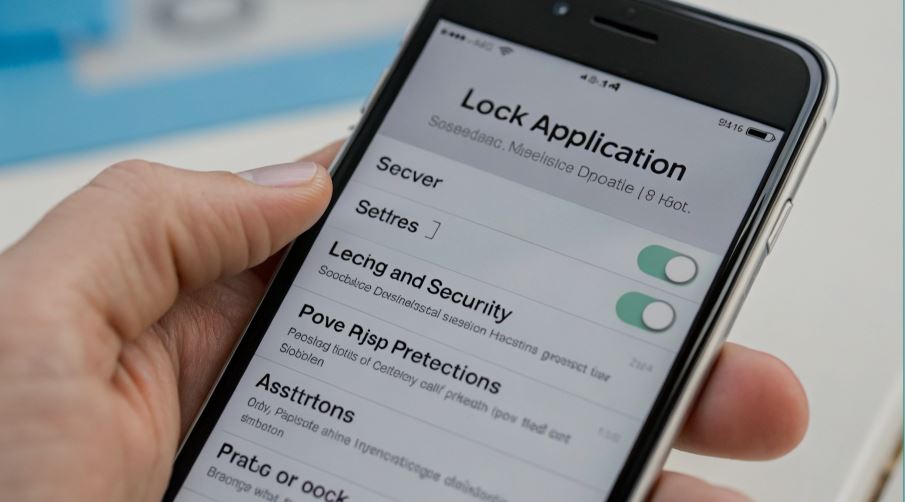
Apple dikenal sangat ketat dalam menjaga keamanan dan privasi pengguna. Namun ironisnya, iOS tidak menyediakan fitur App Lock langsung seperti yang ditemukan pada banyak ponsel Android.
Tidak ada opsi untuk mengunci aplikasi seperti WhatsApp, Instagram, atau Email menggunakan PIN atau Face ID secara per aplikasi, kecuali aplikasi tersebut menyediakannya sendiri.
Ini terjadi karena filosofi Apple yang mengandalkan sistem sandbox—setiap aplikasi berjalan di lingkungan tertutup tanpa interaksi berlebihan satu sama lain.
Akibatnya, penguncian aplikasi secara manual belum menjadi prioritas. Meskipun demikian, pengguna tetap bisa memanfaatkan fitur internal yang disediakan Apple untuk menciptakan ilusi “kunci aplikasi”, yang cukup ampuh untuk membatasi akses tidak sah, terutama oleh anak-anak atau orang lain yang meminjam perangkat.
Cara Menggunakan Screen Time untuk Mengunci Aplikasi
Screen Time bukan hanya alat pemantau kebiasaan digital. Fitur ini menyimpan potensi tersembunyi untuk mengunci aplikasi dengan cukup efektif. Berikut langkah-langkahnya:
- Buka Pengaturan (Settings) > pilih Screen Time.
- Aktifkan Screen Time jika belum diaktifkan, lalu buat Passcode khusus Screen Time.
- Masuk ke App Limits > Add Limit.
- Pilih kategori aplikasi atau aplikasi spesifik yang ingin dikunci.
- Atur waktu penggunaan menjadi hanya 1 menit per hari.
- Aktifkan opsi Block at End of Limit agar aplikasi benar-benar terkunci setelah waktu habis.
Setelah satu menit digunakan, aplikasi akan terkunci dan hanya bisa dibuka dengan passcode Screen Time. Meskipun metode ini bukan kunci absolut, untuk sebagian besar pengguna, ini sudah cukup membuat orang lain tidak bisa sembarangan membuka aplikasi tertentu.
Tips Mengatur Waktu Pemakaian Aplikasi
Penguncian aplikasi tak hanya soal menjaga privasi, tapi juga menjaga kesehatan digital. Screen Time bisa dijadikan alat pembatas diri agar tidak tenggelam dalam pusaran media sosial atau game mobile. Berikut beberapa tips mengaturnya dengan bijak:
- Gunakan Downtime: Atur waktu tidur gadget, di mana hanya aplikasi tertentu yang bisa diakses.
- Kelola Always Allowed: Pastikan hanya aplikasi penting seperti Telepon atau Pesan yang masuk daftar pengecualian.
- Aktifkan Notifikasi Harian: Pantau laporan mingguan dari Screen Time untuk menilai efektivitas penguncian.
- Gabungkan dengan Fokus Mode: Sinkronkan dengan Mode Fokus untuk menyaring notifikasi dan aplikasi yang aktif sesuai kebutuhan harian (kerja, istirahat, atau belajar).
Dengan mengombinasikan fitur-fitur ini, pengguna bisa menciptakan ekosistem digital yang lebih sehat, aman, dan terkontrol tanpa harus mengunduh aplikasi pihak ketiga.
Solusi Alternatif: Gunakan Aplikasi Shortcut Otomatisasi
Bagi pengguna tingkat lanjut, aplikasi Shortcuts dari Apple bisa digunakan sebagai alat otomasi yang canggih untuk membatasi akses ke aplikasi. Salah satu trik kreatif yang bisa dilakukan:
- Buat Shortcut yang menampilkan layar kosong atau peringatan saat aplikasi tertentu dibuka.
- Gunakan Automation untuk menjalankan Shortcut tersebut ketika aplikasi ditentukan dibuka.
- Tambahkan aksi seperti penundaan atau notifikasi untuk membuat pengguna lain kebingungan atau mundur.
Contoh praktisnya: saat seseorang membuka Instagram, Shortcut otomatis akan menampilkan layar pop-up bertuliskan “Akses Ditolak” atau mengarahkan ke layar Home.
Walau tidak mengunci aplikasi secara teknis, ini cukup untuk menghalangi akses kasual dari pengguna lain.
Trik ini membutuhkan sedikit eksperimen dan kreativitas, namun sangat efektif bagi mereka yang ingin solusi out-of-the-box tanpa jailbreak.
Kesimpulan
Meskipun iPhone tidak menyediakan fitur kunci aplikasi secara langsung, bukan berarti pengguna kehilangan kendali atas privasi mereka.
Dengan memanfaatkan fitur seperti Screen Time dan Shortcuts, siapa pun bisa menciptakan sistem pengamanan yang cukup kuat untuk penggunaan sehari-hari.
Penguncian aplikasi di iPhone memang membutuhkan pendekatan yang berbeda dibanding Android, namun hasilnya tetap memuaskan jika dijalankan dengan cermat.
Pilih metode yang paling sesuai dengan kebutuhan, dan jangan lupa untuk selalu memperbarui pengaturan keamanan secara berkala. Privasi bukan sekadar fitur—ia adalah hak yang harus dilindungi.